

直接文本/文本列表
选择文本类型。
直接文本
在文本窗口中输入文本,它将被作为固定文本直接放在画面上。
文本列表
使用以前保存的文本列表中的文本。![]() 18.7.1 [通用设置] - [文本列表设置]设置指南
18.7.1 [通用设置] - [文本列表设置]设置指南
标签设置
设置键标签的字体。
字体类型
从[标准字体]、[矢量字体]或[位图字体]中选择字体类型。
标准字体/矢量字体
标准字体
该位图字体显示速度快,因为它由像素点构成。
矢量字体
该矢量字体在被放大时仍能保持它的形状,因为其形状是用线条描述的。
如果选择[矢量字体],[自动调节文本大小]选项会出现。通过选择该选项,字体大小会自动调节以适应部件中的文本。
自动调节文本大小
如果使用文本列表,选择[矢量字体]时[自动调节文本大小]选项会出现。通过选择该选项,字体大小会在设置的范围内自动进行调节以适应部件中的文本。
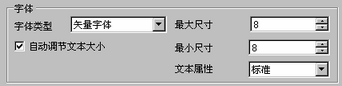
![]() 18.9.2 绘制文本(使用文本列表) - 自动调整文本大小
18.9.2 绘制文本(使用文本列表) - 自动调整文本大小
大小
为按键选择一种字体大小。
标准字体
(8至64)×(8至128)
标准字体(固定大小)
[6×10], [8×13], [13×23]
矢量字体
6至127。
当使用[自动调节文本大小]时,定义字体的[最大尺寸]和[最小尺寸]。文本字体大小在该范围内调节。
显示语言
从[日语]、[ASCII]、[中文(简体)]、[中文(繁体)]、[韩语]、[俄语]或[泰语]中选择文本语言。
文本属性
选择文本属性。
标准字体
[标准],[粗体],[阴影]
(当使用[6x10]字体尺寸时,选择[标准]或[阴影])
矢量字体
矢量字体:从[标准]、[粗体]或[空心]中选择。
图像字体
Windows字体被转换成位图,并且在显示部件中使用。
选择字体
选择字体,并定义[字体]、[字形]、[大小]和[字符集]。根据所选字体,可用的[字体]、[字形]、[大小]和[字符集]会有所不同。
![]()
如果选择[文本列表],设置方法取决于是否在[通用设置]-[文本列表设置]中勾选了[启用语言切换功能]。
如果未勾选[启用语言切换功能],则不会自动注册文本显示部件中使用的图像字体字符。注册后,即可在[图像字体]设置对话框中[使用的字符]处查看注册内容。
如果勾选了[启用语言切换功能],请定义各表的字体。[字体]对话框打开后,点击![]() ,定义[字体]、[字形]、[大小]和[字符集]。
,定义[字体]、[字形]、[大小]和[字符集]。
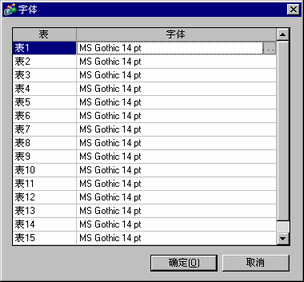
自动调节文本大小
通过选择该选项,字体大小会在设置的范围内自动进行调节以适应部件中的文本。自动调节设置的范围是1~1638点。
消除锯齿
通过使字符的边缘平滑,显示的文字更美观。
文本[输入框]
如果选择了[直接文本],请输入文本。
![]()
选择开关后按下[F2]键,可以直接编辑标签文本。
行间距
设置一个0至255之间的值。只有当在[文本]栏中添加多行文本时才适用。
如果将[字体类型]设置为[图像字体],则不能使用该选项。
对齐
对齐输入的文本。如果文本是两行或多行,可以选择[左对齐]、[右对齐]或[居中]。当[字体类型]是[图像字体]时,也可以选择[两端对齐]。
文本颜色
为将要显示的文本选择一种颜色。
阴影颜色
当[字体类型]是[标准字体],[文本属性]是[阴影]时,为阴影设置一种颜色。
背景颜色
为将要显示的文本选择一种背景颜色。
![]()
如果勾选了[消除锯齿],[背景颜色]不能设置为透明。
闪烁
选择闪烁及闪烁速度。可以为[文本颜色]、[阴影颜色]和[背景颜色]设置不同的闪烁设置。
![]()
根据人机界面的机型和[颜色]设置,可能不能设置闪烁([工程]菜单-[系统设置]-[主机])。![]() 1.6 支持的颜色
1.6 支持的颜色
当设置了[消除锯齿]时,不能设置[闪烁]。
固定位置
如果点击了该项,会将标签放在按键部件的中心。